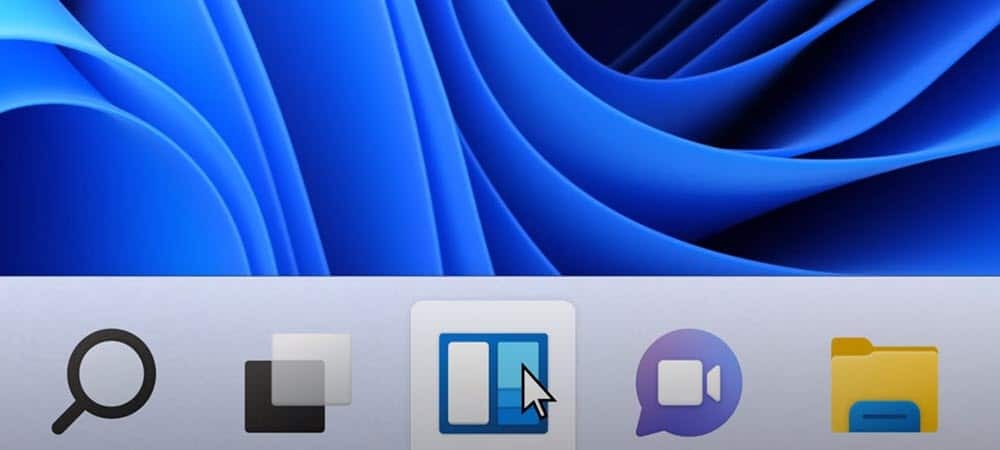Google OCR: как оцифровать старые бумажные документы
Производительность Гугл документы / / March 17, 2020
При условии, что у вас есть сканер или камера высокого разрешения со штативом и учетная запись Google, довольно просто перенести старые запыленные бумажные документы в цифровую форму с помощью оптического распознавания символов (OCR) от Google. Вот как.
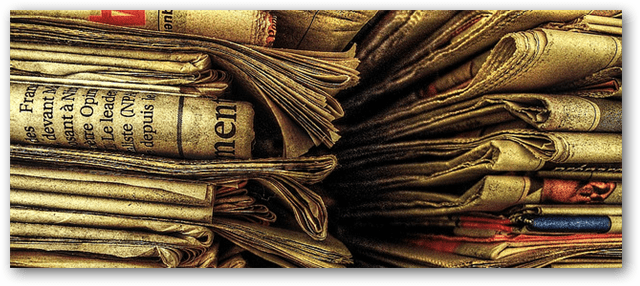
Кредит Фотографии: ShironekoEuro
Сначала просто отсканируйте или, в качестве второго средства, сделайте четкое изображение документа, который вы хотите преобразовать. Ясность это все. Прежде чем сканировать документ, убедитесь, что он находится в формате, который распознает Google Docs OCR. PDF и многие другие файлы изображений в порядке.

Кредит Фотографии: LiveOakStaff
Теперь посетите docs.google.com и войдите в систему. щелчок Загрузить> Файлы ...
Выберите отсканированный файл.
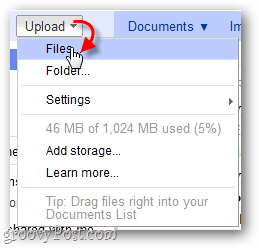
Перед загрузкой файла убедитесь, что у вас выбран параметр «Преобразовать текст из PDF и других файлов изображений в документы Google». Нажмите Начать загрузку.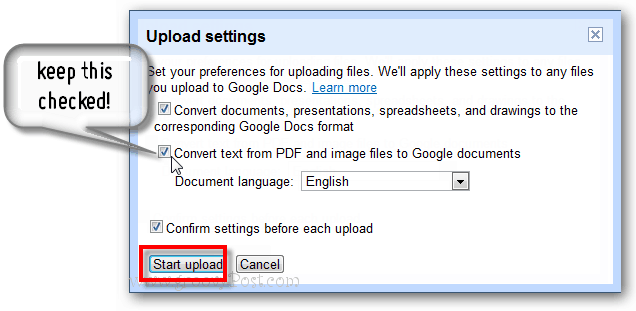
Файл должен быть загружен быстро, но вы должны подождать дополнительную минуту для завершения процесса конвертации. Когда это будет сделано, просто проверьте это. В документе вы увидите оригинальное изображение, которое вы отсканировали и загрузили. Продолжайте прокручивать вниз ...
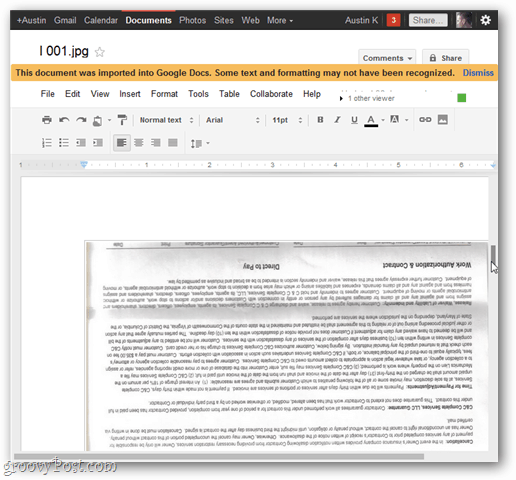
Ниже изображения отсканированного документа будет весь текст, который Google смог прочитать из документа.
Как и все OCR, результаты не всегда идеальны. Успех распознавания также зависит от четкости изображения и размера текста. Даже если есть несколько ошибок, по крайней мере, вы можете исправить их, не перепечатывая весь документ.
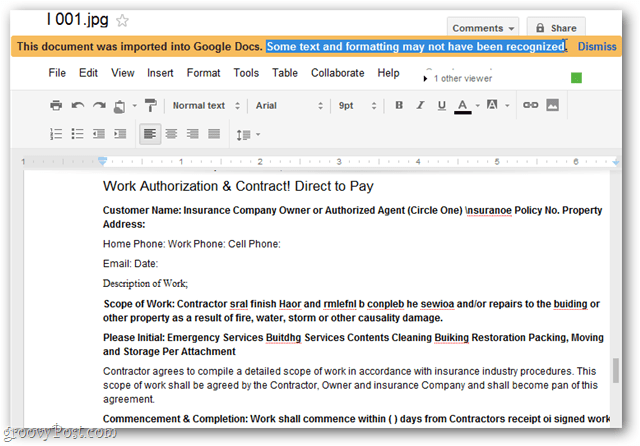
На этом этапе выберите весь документ и скопируйте / вставьте его в электронное письмо, документ Word, загрузите предварительно отформатированную копию из Документов Google или работайте с ней как есть.
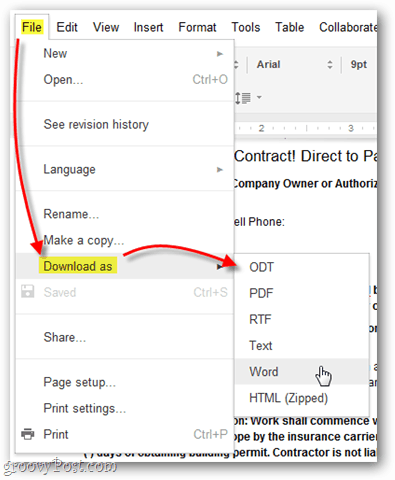
У вас есть отличный совет Google Docs? Отправьте его мне по адресу [email protected].